Penyewa Microsoft Entra dilengkapi dengan nama domain awal seperti, domainname.onmicrosoft.com. Anda tidak dapat mengubah atau menghapus nama domain awal, tetapi Anda bisa menambahkan nama DNS organisasi Anda sebagai domain kustom dan mengaturnya sebagai domain utama. Dengan menambahkan nama domain, Anda dapat menambahkan nama pengguna yang sudah tidak asing lagi bagi pengguna Anda, seperti alain@contoso.com.
Menambahkan nama domain kustom Anda ke penyewa Anda
Prasyarat
Sebelum Anda bisa menambahkan nama domain kustom, buat nama domain Anda dengan pendaftar domain. Untuk pendaftar domain terakreditasi, lihat Pendaftar Terakreditasi ICANN.
Membuat direktori Anda
Tip
Langkah-langkah dalam artikel ini mungkin sedikit berbeda berdasarkan portal tempat Anda memulai.
Setelah mendapatkan nama domain, Anda bisa membuat direktori pertama Anda. Masuk ke portal Azure untuk direktori Anda, menggunakan akun dengan peran Pemilik untuk langganan.
Buat direktori baru Anda dengan mengikuti langkah-langkah dalam Membuat penyewa baru untuk organisasi Anda.
Penting
Orang yang membuat penyewa secara otomatis diberikan hak istimewa Administrator Global. Peran ini sangat istimewa dan dapat menambahkan administrator tambahan ke penyewa.
Untuk informasi selengkapnya tentang peran langganan, lihat Peran Azure.
Tip
Jika Anda berencana untuk menggabungkan Windows Server Active Directory lokal dengan MICROSOFT Entra ID, maka Anda perlu memilih Saya berencana untuk mengonfigurasi domain ini untuk akses menyeluruh dengan Direktori Aktif lokal saya saat Anda menjalankan alat Microsoft Entra Connect untuk menyinkronkan direktori Anda.
Anda juga perlu mendaftarkan nama domain yang sama dengan yang Anda pilih untuk federasi dengan direktori lokal Anda di langkah Domain Microsoft Entra di wizard. Untuk melihat seperti apa penyetelan tersebut, lihat Memverifikasi domain yang dipilih untuk federasi. Jika Anda tidak memiliki alat Microsoft Entra Connect, Anda dapat mengunduhnya di sini.
Menambahkan nama domain kustom Anda
Setelah membuat direktori, Anda bisa menambahkan nama domain kustom.
Penting
Saat memperbarui informasi domain, Anda mungkin tidak dapat menyelesaikan proses dan menemukan pesan Kesalahan Server Internal HTTP 500. Dalam beberapa kondisi, kesalahan ini mungkin diharapkan. Pesan ini mungkin muncul jika Anda mencoba menggunakan akhiran DNS yang dilindungi. Akhiran DNS yang dilindungi hanya dapat digunakan oleh Microsoft. Jika Anda yakin bahwa operasi ini seharusnya berhasil diselesaikan, silakan hubungi perwakilan Microsoft Anda untuk bantuan.
Masuk ke pusat admin Microsoft Entra sebagai setidaknya Administrator Nama Domain.
Telusuri ke Nama>domain Pengaturan>Identitas>Tambahkan domain kustom.

Di Nama domain kustom, masukkan domain organisasi Anda, dalam contoh ini, contoso.com. Pilih Tambah domain.
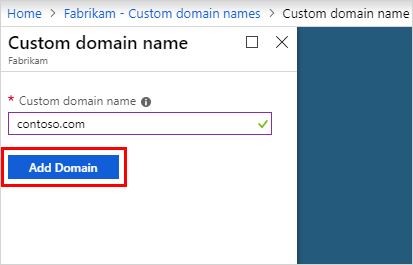
Penting
Anda harus menyertakan .com, .net, atau ekstensi tingkat atas lainnya agar ini berfungsi. Saat menambahkan domain kustom, nilai Kebijakan Kata Sandi akan diwarisikan dari domain awal.
Domain yang belum diverifikasi ditambahkan. Halaman contoso.com muncul memperlihatkan informasi DNS yang diperlukan untuk memvalidasi kepemilikan domain Anda. Simpan informasi ini.
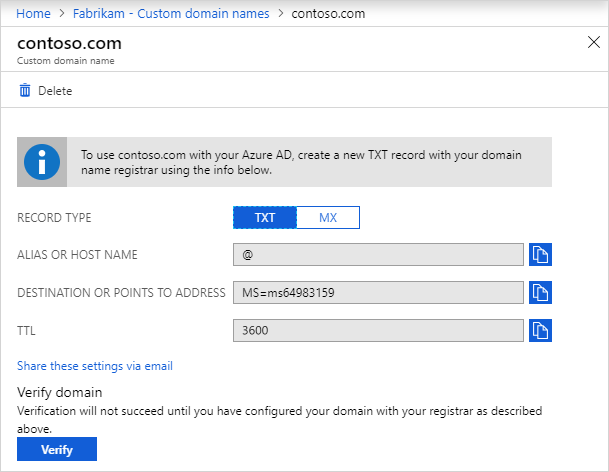
Menambahkan informasi DNS ke registrar domain
Ikuti langkah-langkah ini:
Setelah menambahkan nama domain kustom, Anda harus kembali ke pencatat domain Anda dan menambahkan informasi DNS dari yang Anda salin dari langkah sebelumnya. Membuat catatan TXT atau MX ini untuk domain Anda memverifikasi kepemilikan nama domain Anda.
Kembali ke pencatat domain Anda dan buat catatan TXT atau MX baru untuk domain Anda berdasarkan informasi DNS yang disalin. Atur waktu hidup (TTL) menjadi 3600 detik (60 menit), lalu simpan catatan.
Penting
Anda dapat mendaftarkan nama domain sebanyak yang Anda inginkan. Namun, setiap domain mendapatkan catatan TXT atau MX sendiri. Berhati-hatilah saat Anda memasukkan informasi di pencatat domain. Jika Anda memasukkan informasi yang salah atau duplikat secara tidak sengaja, Anda harus menunggu hingga waktu TTL habis (60 menit) sebelum dapat mencoba lagi.
Memverifikasi nama domain kustom Anda
Setelah Anda mendaftarkan nama domain kustom, pastikan nama domain tersebut valid di Microsoft Entra. Waktu penyebaran dapat berlangsung seketika atau dapat memakan waktu beberapa hari, tergantung pada pencatat domain Anda.
Untuk memverifikasi nama domain kustom Anda, ikuti langkah-langkah berikut ini:
Masuk ke pusat admin Microsoft Entra sebagai setidaknya Administrator Nama Domain.
Telusuri ke Nama domain Pengaturan>Identitas.>
Dalam Nama domain kustom, pilih nama domain kustom. Dalam contoh ini, pilih contoso.com.
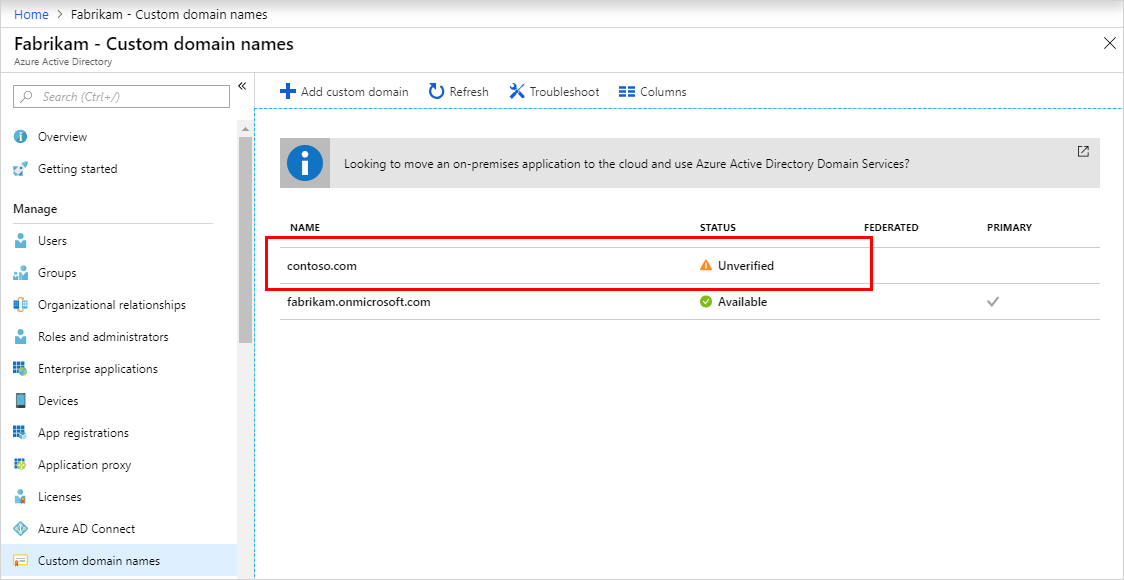
Pada halaman contoso.com , pilih Verifikasi untuk memastikan domain kustom Anda terdaftar dengan benar dan valid.
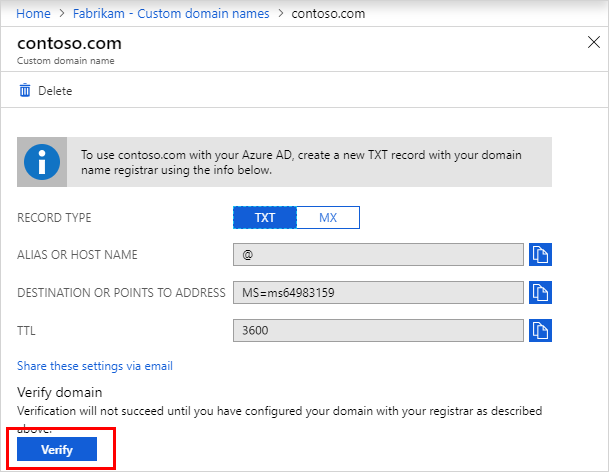
Masalah verifikasi umum
Jika Anda tidak dapat memverifikasi nama domain kustom, coba saran berikut:
Tunggu setidaknya satu jam dan coba lagi. Catatan DNS harus disebarluaskan sebelum Anda bisa memverifikasi domain. Proses ini bisa memakan waktu satu jam atau lebih.
Pastikan catatan DNS sudah benar. Kembali ke situs pendaftar nama domain. Pastikan entri ada di sana, dan cocok dengan informasi entri DNS yang disediakan di pusat admin Microsoft Entra.
- Jika Anda tidak bisa memperbarui catatan di situs pendaftar, bagikan entri dengan seseorang yang memiliki izin untuk menambahkan entri dan memverifikasi bahwa catatan tersebut sudah benar.
Pastikan nama domain belum digunakan di direktori lain. Nama domain hanya dapat diverifikasi dalam satu direktori. Jika nama domain Anda saat ini diverifikasi di direktori lain, nama domain tersebut tidak juga dapat diverifikasi di direktori baru. Untuk memperbaiki masalah duplikasi ini, Anda harus menghapus nama domain dari direktori lama. Untuk informasi selengkapnya tentang menghapus nama domain, lihat Mengelola nama domain kustom.
Pastikan Anda tidak memiliki penyewa Power BI yang tidak terkelola. Jika pengguna Anda telah mengaktifkan Power BI melalui pendaftaran layanan mandiri dan membuat penyewa yang tidak dikelola untuk organisasi Anda, Anda harus mengambil alih manajemen sebagai admin internal atau eksternal, menggunakan PowerShell. Untuk informasi selengkapnya, lihat Mengambil alih direktori yang tidak dikelola.